Windows 10で欠落しているデフォルトの電源プランを復元する方法

このガイドでは、Windows 10でデフォルトの電源プラン(バランス、高パフォーマンス、省電力)を復元する方法を詳しく解説します。

この記事では、Windows 11 (Home Edition) システムにユーザー アカウントを追加する方法を説明します。基本的に、手順は複雑ではなく、古い Windows バージョンと多くの類似点があります。次のように:
まず、[スタート] メニューを開き、歯車アイコンをクリックして設定ウィンドウ アプリケーションにアクセスします。または、Windows + Iキーボード ショートカットを使用して、メニューをクリックせずに設定アプリを直接開くこともできます。

表示される「設定」画面で、左側のリストから「アカウント」をクリックします。
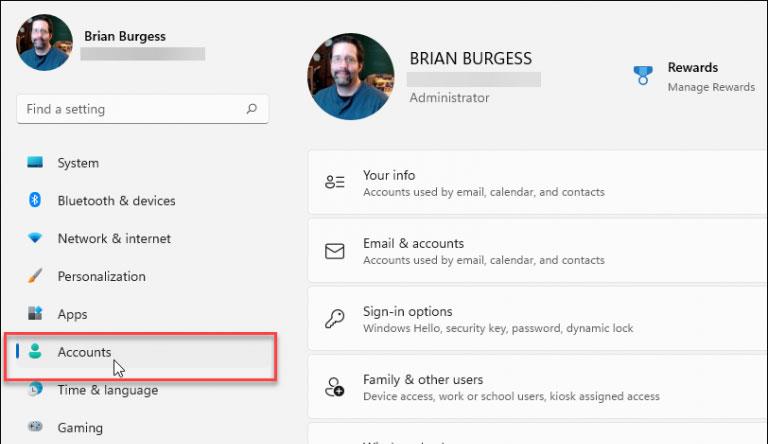
次に、右側に表示される対応するオプション メニューから、[家族とその他のユーザー]オプションをクリックします。
次に、「その他のユーザー」セクションで、 「アカウントの追加」ボタンをクリックします。
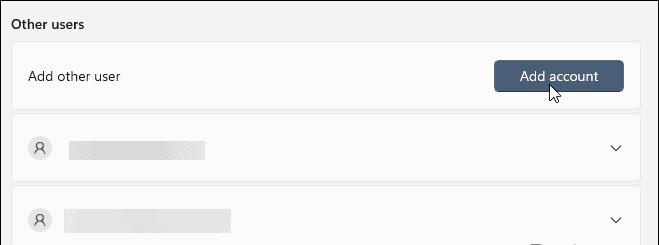
新しい Microsoft ユーザー アカウントのデータ (ログイン方法、ユーザー名、電子メール アドレスなど) を入力する必要があります。

それはとても簡単です!これらのセットアップ操作を実行するときは、PC がインターネットに接続されている必要があることに注意してください。
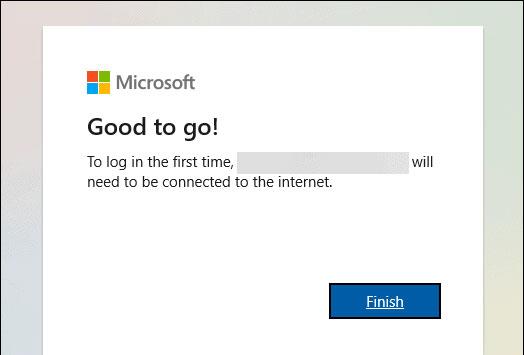
Windows 11 PC に新しいユーザー アカウントを追加したので、コンピューターをサインアウトするか再起動します。ログイン画面に戻ると、追加した他のアカウントが表示されます。これらは画面の左下隅にあります。
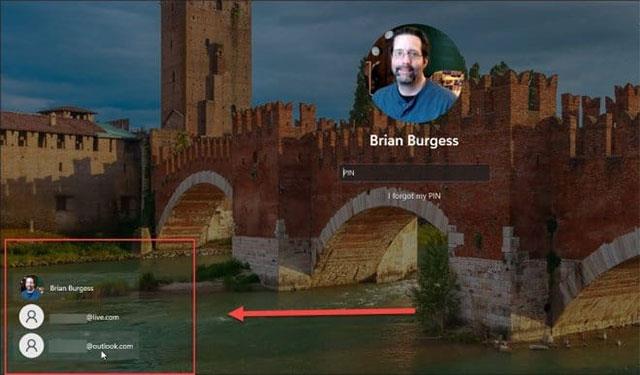
サインインするアカウントをクリックし、対応する資格情報を入力します。もう一度言いますが、コンピュータがインターネットに接続されている必要があることに注意してください。そうしないと、アカウントをアクティブ化できません。代わりに、次の内容のメッセージが表示されます。
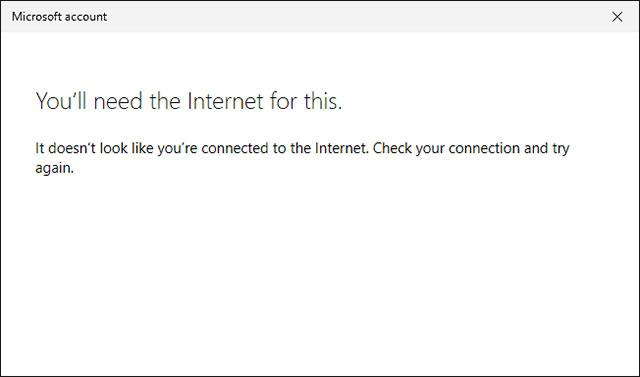
関連ニュースで Microsoft は、Windows 11 の Pro バージョンを実行しているユーザーはローカル アカウントを作成できるようになると述べました。しかし、それについては後で説明します。
このガイドでは、Windows 10でデフォルトの電源プラン(バランス、高パフォーマンス、省電力)を復元する方法を詳しく解説します。
仮想化を有効にするには、まず BIOS に移動し、BIOS 設定内から仮想化を有効にする必要があります。仮想化を使用することで、BlueStacks 5 のパフォーマンスが大幅に向上します。
WiFi 接続に接続するときにドライバーが切断されるエラーを修正する方法を解説します。
DIR コマンドは、特定のフォルダーに含まれるすべてのファイルとサブフォルダーを一覧表示する強力なコマンド プロンプト コマンドです。 Windows での DIR コマンドの使用方法を詳しく見てみましょう。
ソフトウェアなしで Windows 10 アプリをバックアップし、データを保護する方法を説明します。
Windows のローカル グループ ポリシー エディターを使用して、通知履歴の削除やアカウントロックの設定を行う方法を説明します。
重要なリソースを簡単に監視及び管理できる<strong>IP監視</strong>ソフトウェアがあります。これらのツールは、ネットワーク、インターフェイス、アプリケーションのトラフィックをシームレスに確認、分析、管理します。
AxCrypt は、データの暗号化に特化した優れたソフトウェアであり、特にデータ セキュリティに優れています。
システムフォントのサイズを変更する方法は、Windows 10のユーザーにとって非常に便利です。
最近、Windows 10にアップデートした後、機内モードをオフにできない問題について多くのユーザーから苦情が寄せられています。この記事では、Windows 10で機内モードをオフにできない問題を解決する方法を説明します。








